
了解我的文章或作为一个人认识我的MOU读者可以证明,我在世界上最喜欢的两件事是便携式应用程序和自动化。如果便携式应用程序可以自动化组织文件夹的过程,那将有多大?下载Mover一直是我最擅长的秘密之一,在这篇文章中,是时候阐明它的功能了。
下载Mover
Download Mover是最初被编码为维护用户定期下载到的文件夹的应用程序。虽然这是最需要保姆的文件夹类型,但是Download Mover可以监视和整理整个硬盘上的任何文件夹。
下载的大小小于400 KB,并且如上所述,它提取为完全可移植的应用程序。尽管由于很快就会进入特定于文件夹的性质,所以在多台计算机上使用该应用程序可能会很棘手,但完全有可能通过在静态位置(例如Dropbox)中管理公用文件夹或使用单独的文件夹来实现此目的每台机器的配置文件。尽管如此,Download Mover不需要硬安装,并且按照我的定义是可移植的。
Download Mover经过作者在Windows XP下的测试,但对我而言在Windows 8上运行良好。话虽这么说,可以安全地假定它适用于32位或64位之间的任何版本。
应用程序的界面非常简单明了。
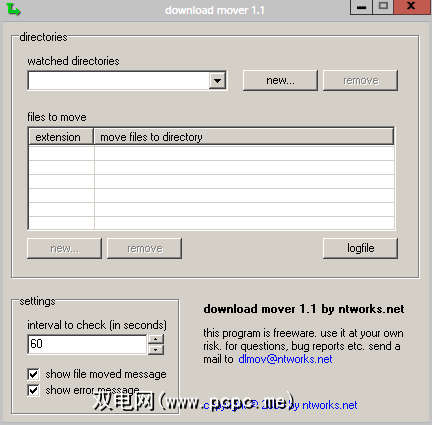
To开始使用Download Mover,确定要监视的文件夹并查看新的下载。该文件夹应该是您始终将文件保存到或通常下载到的文件夹。选择文件夹后,您将需要确定要从该文件夹移动的文件类型以及要移动到的位置。
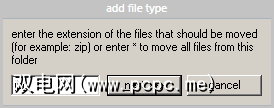
在此字段中,您只能输入单扩展名。不要创建列表。如果需要使用多个扩展,则必须为每个扩展创建单独的规则。
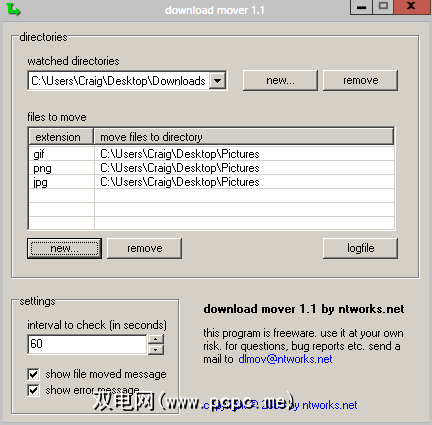
在上面的屏幕截图中,我们还可以查看更广泛的选项。默认情况下,选中复选框可在文件移动时显示一条消息并显示错误消息。在此字段上方,您可以输入检查检查目录的间隔(以秒为单位)。根据您要移动的文件数量和频率,建议您勾选第一个复选框。

然后,您可以根据需要设置多个监视的目录。它们将显示在下拉菜单中。
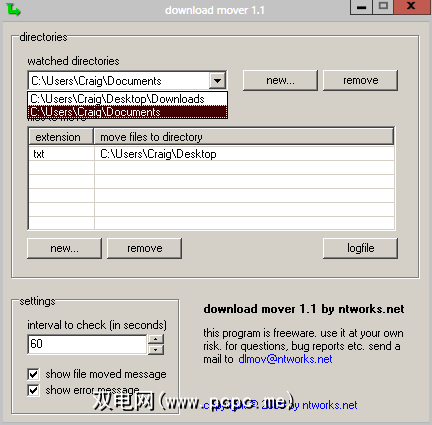
“下载移动程序"将最小化到任务栏,并建议您的过程中需要激活应用程序,以便每个间隔运行检查。右键单击任务栏图标,可以在不完全关闭应用程序的情况下禁用“下载移动程序",这很方便。一次在托盘图标上单击鼠标左键即可达到相同的目的。
在托盘图标上单击鼠标右键还可以访问文件日志和错误日志。两者对于查看应用程序的运行情况都很有用。
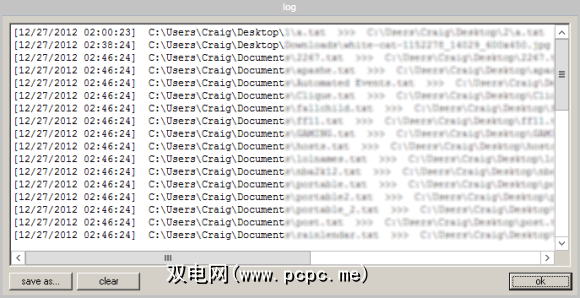
下载Mover的过滤选项并不是最好的选择,它只允许您基于扩展名移动文件,但这是自动化基本组织的绝佳工具。我几乎每天都在使用它。
您如何看待该应用程序?您知道更好的选择吗?在评论中让我们知道!

![下载移动器帮助保持文件夹整洁有序[Windows]](https://static.pcpc.me/cover/2012/12/Downloads.png)






